Часто возникает необходимость отображать числа в виде дробей, чтобы сделать данные более читаемыми и понятными. Excel предоставляет несколько способов для этого, и правильный выбор зависит от ваших целей и типа данных. В этой статье вы найдете детальную пошаговую инструкцию, которая поможет вам быстро освоить создание дробей в таблице.
Первым делом, убедитесь, что ваши ячейки настроены на отображение именно в форме дроби. Выберите нужную ячейку или диапазон ячеек, после чего откройте меню форматирования. Это можно сделать через контекстное меню или панель инструментов. В разделе «Числовой формат» найдите и кликните на опцию «Дробь». Здесь Excel предлагает различные виды отображения: с делителями от 2 до 1000, шутки или традиционные дроби.
Выберите нужный формат дроби, исходя из требований к отображению данных. Например, если вам нужно показывать дроби как приближённые значения, используйте формат с делителями до 100 или 1000. После этого нажмите на кнопку «ОК» – и ваши числа автоматически преобразуются в выбранный формат.
Если вы хотите вводить дроби вручную, лучше писать их в формате «числитель/знаменатель», например, «¾» или «7/8». Обратите внимание, что для корректного отображения дробей важно, чтобы ячейки были предварительно настроены на нужный формат. При вводе дроби, Excel сразу же интерпретирует её в выбранное вами отображение.
Как ввести дроби с использованием формата ячейки «Дробь»
Выберите ячейку или диапазон ячеек, в которых хотите отображать дроби, и примените формат «Дробь» через меню «Формат ячейки».
Для этого откройте контекстное меню по выбранной ячейке, выберите пункт «Формат ячейки» и перейдите на вкладку «Число».
В списке категорий выберите «Дробь» и укажите желаемый вид отображения, например, «До трёх знаков» или «Меньше 1».
При вводе дроби в выбранную ячейку начните с целой части, за ней ставьте символ «/» и вводите числитель и знаменатель, например, «3/4».
Excel автоматически преобразует введённый текст в дробь и отобразит его согласно выбранному формату.
Если при вводе дроби в ячейку появится число в виде десятичной дроби, пересмотрите настройки формата и убедитесь, что выбран формат «Дробь».
Изменяя формат, вы сможете отображать дроби в различных видах, например, смешанные числа или только дроби с определённым числом знаков после запятой.
Настройка пользовательского формата для отображения сложных дробей
Чтобы правильно отображать сложные дроби, создайте собственный формат ячейки. Для этого откройте диалоговое окно «Формат ячеек» и перейдите во вкладку «Число».
Выберите категорию «Пользовательский» и в поле «Тип» введите код формата, который подойдет именно для вашей задачи. Например, для отображения дробей сложной формы используйте следующую комбинацию:
- # ??/?? – стандартный формат для простых дробей.
- [<умножить на 1000>]+ # ??/?? – для отображения дробей с точностью до тысячных.
- ## ?/? – для дробей с более длинным представлением, например, 123 45/67.
Чтобы отобразить сложные дроби, включите в формат спецсимволы и кавычки. Например, формула "Дробь: " # ??/?? добавит текст и дробь в отображение.
Используйте символы " " для добавления пробелов, а также объединяйте форматы с помощью точки с запятой – так можно задать разные стили отображения для положительных, отрицательных и нулевых значений.
Для отображения дробных чисел, превышающих единицу, добавьте деление с помощью символов / или создайте отдельный формат для смешанных чисел. Например, для отображения целой части и дроби используйте этот формат:
# ?? ?/?Обратите внимание, что корректное отображение даже сложных дробей зависит от правильного выбора формата и точности ввода чисел. Не забывайте периодически проверять итоговое отображение и корректировать формат в зависимости от специфики данных и требований.
Использование функции TEXT для отображения дробных чисел
Функция TEXT позволяет отформатировать числовые значения в ячейке по определенному шаблону, в том числе отображать дроби с нужной точностью. Чтобы создать дробь с помощью этой функции, используйте формат, который задает стиль отображения дробных частей.
Для начала выберите ячейку с числом или введите число, которое нужно отобразить в виде дроби. Затем примените формулу вида =TEXT(ссылка_на_ячейку, «??/??»). Например, для отображения числа в ячейке A1 в виде дроби используйте =TEXT(A1, «??/??»).
Обозначения «?» в шаблоне означают, что цифры будут заполняться по мере необходимости, создавая правильное представление дроби. Чем больше знаков вопроса, тем точнее отображение дробной части, например, «???/??» позволяет показывать дроби с до трех цифр в числителе и двух – в знаменателе.
Чтобы отображать дроби с конкретной точностью, например, для чисел с дробной частью в три знака, используйте формат «???/». Также можно комбинировать символьные обозначения для более сложных случаев. Главное – подстроить шаблон под нужную вам точность и формат отображения.
После применения функции TEXT полученное значение будет текстовым фрагментом с отображением дроби. Это удобно для создание отчетов и презентаций, где требуется точное представление величин в виде дробных чисел.
Преобразование обыкновенных чисел в дроби через инструмент «Формат ячейки»
Выберите ячейку или диапазон ячеек с числовыми значениями, которые нужно преобразовать в дроби. Щелкните правой кнопкой мыши и выберите пункт «Формат ячейки».
В появившемся окне перейдите на вкладку «Число». В списке категорий выберите «Дробь».
В разделе «Тип» появится список стандартных вариантов отображения дробей: например, «2/1» для деления на целые числа, «указать число разрядов» и другие. Выберите нужный формат, чтобы данные отображались именно в виде дроби, соответствующей вашим требованиям.
При необходимости откорректируйте отображение, указывая количество знаков после запятой или заданные вручную параметры. Для этого выберите пункт «Пользовательский» в тех же настройках и введите нужный формат, используя шаблон, например, «# ??/??» для более сложных дробей.
После подтверждения изменений число в выбранных ячейках автоматически преобразуется в дробной вид. Важно: исходное значение ячейки остается числом, а не текстом, что позволяет применять к нему математические операции.
Дробный формат сохраняет точность и позволяет легко переключать отображение между десятичными числами и дробями без необходимости перепечатывать значения. Настройка формата через «Формат ячейки» обеспечивает удобство и гибкость при работе с данными в виде дробей любого вида.
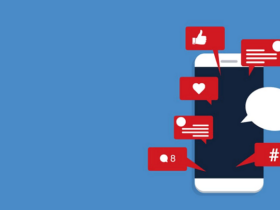









Оставить комментарий.